Hay varias piezas ransomware que añadir una extensión '.encrypted' a los nombres de archivo de la víctima. Por lo tanto, tales ransomware se refieren a menudo como "virus .encrypted '. Una de estas amenazas es ZeroLocker que ha sido conocido por los investigadores de seguridad ya 2014. Otra ransomware utilizando la extensión .encrypted es TorrentLocker que más tarde fue renombrado a Crypt0L0cker, ambos conocidos por los investigadores desde hace un tiempo.
En el último par de días, varios usuarios nos han contactado diciendo que sus archivos se han cambiado y ahora tienen una extensión '.encrypted'. Esto podría significar dos cosas - ya sea uno de los casos mencionados anteriormente ransomware se ha reavivado solo, o hay un nuevo malware de cifrado utilizando la misma extensión de archivo (posiblemente creado por los afiliados).
La buena noticia es que no hay utilidad de descifrado а disponible para ZeroLocker. Proceder con la lectura para aprender más.
What Is ZeroLocker?
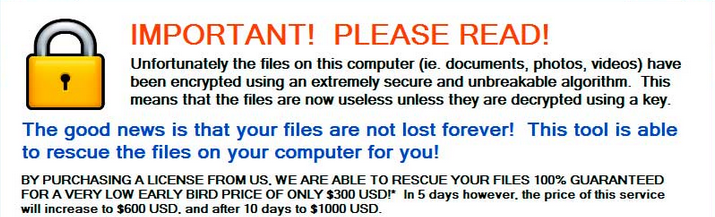
Claramente, se trata de una pieza de malware cripto devastadora que se cuela en la máquina de la víctima y cifra sus archivos, exigiendo rescate en cambio para el descifrado de los archivos.
Lo que sabemos sobre ZeroLocker (a través de análisis de Bleeping ordenador):
- ZeroLocker uses AES encryption, esperar cuando los archivos se encuentran en ciertas carpetas o son más grandes que 20 MegaBytes;
- Las carpetas que se libran de cifrado son cualquiera que contienen cualquiera de las siguientes palabras en sus nombres - Windows, VENTANAS, Archivos de programa, ZeroLocker, Escritorio;
- Los archivos cifrados por ZeroLocker tienen una extensión .encrypted anexa a sus nombres de archivo;
- Una vez que el proceso de cifrado ha terminado, El ransomware se corre el C:\Windows System32 cipher.exe / w:C:\ mando, y sobrescribe todos los datos eliminados en C de la víctima:\ conducir para llegar en la forma de utilizar una herramienta de recuperación;
- ZeroLocker also creates the C:\ZeroLocker carpeta donde se almacena varios archivos y el archivo ejecutable llamado descifrador ZeroRescue.exe; las últimas carreras automáticamente al reiniciar el sistema a través de una nueva entrada de registro.
¿Qué hay de instantáneas de volumen?
Cuando nosotros investigado la amenaza de vuelta en 2014, descubrimos que no afectó a las instantáneas Volumen.
Actualmente, no podemos proporcionar ninguna información en cuanto a si el código fuente de ZeroLocker ha sido recientemente modificado para afectar a las instantáneas Volumen. No obstante, un descifrador de ZeroLocker está disponible y que fue creado por Vinsula .
Esto es lo que Vinsula opinan sobre su utilidad:
- La utilidad de la recuperación que hemos desarrollado es una aplicación de consola de Windows que explora un único ejecutable cifrado para descubrir la clave de cifrado. La operación utiliza un método de fuerza bruta y la CPU ya la cual es (en términos de computación). En nuestras pruebas, la utilidad normalmente tarda menos de un día para encontrar una clave de cifrado, pero en el peor de los casos podría tardar hasta 5 semanas. La utilidad puede fuerza bruta un ejecutable binario codificado a cada una máquina infectada o en una diferente, máquina dedicada. Cuanto más rápida sea la máquina (más núcleos de CPU), el más rápido el proceso de toma de fuerza bruta para resolver la clave de cifrado.
- no se requiere conexión a Internet para el proceso de correr y explorar en busca de la clave de cifrado. La utilidad no tiene ningún dependencias externas. Para la opción de ataques de fuerza bruta la herramienta sólo necesita tener acceso a un único ejecutable binario encriptado.
N.B. La utilidad de recuperación de Vinsula sólo se aplica a los archivos cifrados por ZeroLocker. Si los archivos tienen una extensión '.encrypted', pero esta utilidad no descifrarlas, usted ha sido golpeado por otro ransomware.
He aquí un ejemplo de un '.encrypted’ expediente:
- es.gamma01.xla.encrypted (a través de un mensaje de usuario en GitHub).
¿Qué es Crypt0L0cker?
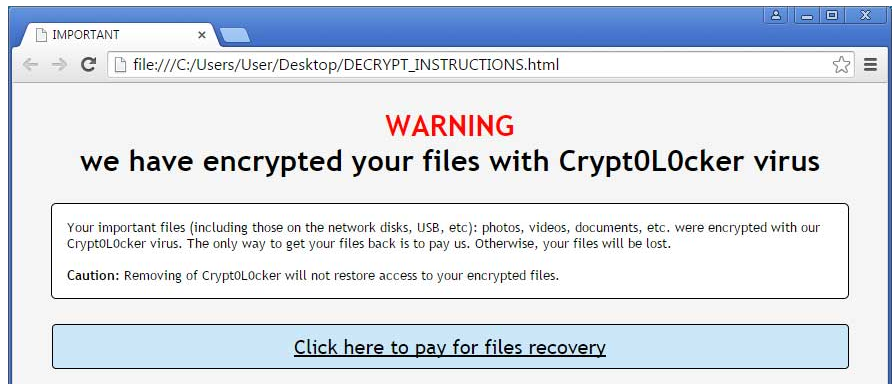
Crypt0L0cker ataques se registraron en la primavera de 2015. Es decir, cuando los analistas de seguridad revelaron que Crypt0L0cker es, de hecho, una nueva versión de la conocida TorrentLocker. Sin embargo, Crypt0 parecía ser Geo-Bloqueado y, como tal,, no atacaría las máquinas basadas en los Estados Unidos. Al igual que con muchos otros casos ransomware, Crypt0 se distribuye principalmente en campañas de correo electrónico de spam, pretendiendo ser los avisos del gobierno.
Aprender más acerca de TorrentLocker
Los métodos de comunicación utilizados por Crypt0 eran bastante similares a TorrentLocker de. Cuando se instala en el sistema de la víctima, Crypt0L0cker se conectaría a un comando & servidor de control y transmitir el identificador único de la víctima y un identificador de campaña.
Crypt0L0cker entonces escanear todas las letras de unidad de disco duro y cifrar ciertos archivos, mientras que otros se excluyen. Los archivos cifrados tendrían una extensión '.encrypted' al final.
¿Qué hay de instantáneas de volumen?
Una vez activado, Crypt0L0cker sería eliminar las instantáneas de volumen y por lo tanto hacer que los archivos’ restauración bastante difícil, si no imposible.
Desafortunadamente, todavía no hay solución a cualquiera de Crypt0L0cker o TorrentLocker.
Todavía se puede hacer referencia a las siguientes instrucciones para limpiar su sistema de ransomware y una copia de seguridad de datos.
Nos mantendremos informados si se desarrolla una herramienta de descifrado para Crypt0L0cker / TorrentLocker. También puede dejar un comentario en nuestro Los foros de seguridad.
- Paso 1
- Paso 2
- Paso 3
- Paso 4
- Paso 5
Paso 1: Escanear para ZeroLocker, Crypt0L0cker con la herramienta de SpyHunter Anti-Malware



Eliminación automática de ransomware - Guía de video
Paso 2: Desinstalar ZeroLocker, Crypt0L0cker and related malware from Windows
Aquí es un método en pocos y sencillos pasos que debe ser capaz de desinstalar la mayoría de los programas. No importa si usted está utilizando Windows 10, 8, 7, Vista o XP, esos pasos conseguirán el trabajo hecho. Arrastrando el programa o su carpeta a la papelera de reciclaje puede ser una muy mala decisión. Si lo haces, partes y piezas del programa se quedan atrás, y que puede conducir a un trabajo inestable de su PC, errores con las asociaciones de tipo de archivo y otras actividades desagradables. La forma correcta de obtener un programa de ordenador es de desinstalarla. Para hacer eso:


 Siga las instrucciones anteriores y eliminará con éxito la mayoría de los programas maliciosos y no deseados..
Siga las instrucciones anteriores y eliminará con éxito la mayoría de los programas maliciosos y no deseados..
Paso 3: Limpiar los registros, creado por ZeroLocker, Crypt0L0cker en su computadora.
Los registros normalmente dirigidos de máquinas Windows son los siguientes:
- HKEY_LOCAL_MACHINE Software Microsoft Windows CurrentVersion Run
- HKEY_CURRENT_USER Software Microsoft Windows CurrentVersion Run
- HKEY_LOCAL_MACHINE Software Microsoft Windows CurrentVersion RunOnce
- HKEY_CURRENT_USER Software Microsoft Windows CurrentVersion RunOnce
Puede acceder a ellos abriendo el editor del registro de Windows y eliminar cualquier valor, creado por ZeroLocker, Crypt0L0cker allí. Esto puede ocurrir siguiendo los pasos debajo:


 Propina: Para encontrar un valor creado por virus, usted puede hacer clic derecho sobre él y haga clic "Modificar" para ver qué archivo que está configurado para ejecutarse. Si esta es la ubicación del archivo de virus, quitar el valor.
Propina: Para encontrar un valor creado por virus, usted puede hacer clic derecho sobre él y haga clic "Modificar" para ver qué archivo que está configurado para ejecutarse. Si esta es la ubicación del archivo de virus, quitar el valor.
Antes de empezar "Paso 4", Por favor arrancar de nuevo en el modo Normal, en caso de que usted está actualmente en modo seguro.
Esto le permitirá instalar y uso SpyHunter 5 exitosamente.
Paso 4: Arrancar el PC en modo seguro para aislar y eliminar ZeroLocker, Crypt0L0cker





Paso 5: Intente restaurar archivos cifrados por ZeroLocker, Crypt0L0cker.
Método 1: Utilice STOP Decrypter de Emsisoft.
No todas las variantes de este ransomware se pueden descifrar de forma gratuita, pero hemos añadido el descifrador utilizado por los investigadores que a menudo se actualiza con las variantes que se convierten finalmente descifrado. Se puede tratar de descifrar los archivos mediante las siguientes instrucciones, pero si no funcionan, luego, por desgracia su variante del virus ransomware no es descodificarse.
Siga las instrucciones a continuación para utilizar el descifrador squared y descifrar sus archivos de forma gratuita. Puedes descargar la herramienta de descifrado squared vinculado aquí y luego siga los pasos indicados a continuación:
1 Botón derecho del ratón en el descifrador y haga clic en Ejecutar como administrador Como se muestra abajo:

2. De acuerdo con los términos de la licencia:

3. Haga clic en "Agregar carpeta" y luego agregar las carpetas en las que desea archivos descifrados como se muestra debajo:

4. Haga clic en "desencriptar" y esperar a que los archivos a ser decodificados.

Nota: El crédito para el descifrador va a Emsisoft investigadores que han hecho el gran avance con este virus.
Método 2: Utilice software de recuperación de datos
Infecciones de ransomware y ZeroLocker, Crypt0L0cker tiene como objetivo cifrar sus archivos mediante un algoritmo de cifrado que puede ser muy difícil de descifrar. Es por esto que hemos sugerido un método de recuperación de datos que pueden ayudar a ir alrededor de descifrado directa e intentar restaurar sus archivos. Tenga en cuenta que este método puede no ser 100% eficaz, pero también puede ayudarle un poco o mucho en diferentes situaciones.
Simplemente haga clic en el enlace y en los menús del sitio web en la parte superior, escoger Recuperación de datos - Asistente de recuperación de datos para Windows o Mac (dependiendo de su sistema operativo), y luego descargue y ejecute la herramienta.
ZeroLocker, Crypt0L0cker-FAQ
Que es ZeroLocker, Crypt0L0cker Ransomware?
ZeroLocker, Crypt0L0cker es un ransomware infección - el software malicioso que ingresa a su computadora en silencio y bloquea el acceso a la computadora o encripta sus archivos.
Muchos virus ransomware usan sofisticados algoritmos de encriptación para hacer que sus archivos sean inaccesibles. El objetivo de las infecciones de ransomware es exigirle que pague un pago de rescate para obtener acceso a sus archivos..
What Does ZeroLocker, Crypt0L0cker Ransomware Do?
El ransomware en general es un software malicioso que esta diseñado para bloquear el acceso a su computadora o archivos hasta que se pague un rescate.
Los virus ransomware también pueden dañar su sistema, corromper datos y eliminar archivos, resultando en la pérdida permanente de archivos importantes.
How Does ZeroLocker, Crypt0L0cker Infect?
De varias formas., Crypt0L0cker Ransomware infecta computadoras al ser enviado a través de correos electrónicos de phishing, que contiene un archivo adjunto de virus. Este archivo adjunto generalmente está enmascarado como un documento importante, gusta una factura, documento bancario o incluso un billete de avión y parece muy convincente para los usuarios..
Another way you may become a victim of ZeroLocker, Crypt0L0cker is if you descargar un instalador falso, crack o parche de un sitio web de baja reputación o si haces clic en un enlace de virus. Muchos usuarios informan haber contraído una infección de ransomware descargando torrents.
How to Open .ZeroLocker, archivos Crypt0L0cker?
Tú can't sin descifrador. En este punto, la .ZeroLocker, Crypt0L0cker son archivos cifrada. Sólo podrá abrirlos una vez que hayan sido descifrados usando una clave de descifrado específica para el algoritmo en particular..
Qué hacer si un descifrador no funciona?
No te asustes, y copia de seguridad de los archivos. Si un descifrador no descifró su .ZeroLocker, Crypt0L0cker archivos con éxito, entonces no te desesperes, porque este virus aún es nuevo.
puedo restaurar ".ZeroLocker, Crypt0L0cker" Archivos?
Sí, a veces los archivos pueden ser restaurados. Hemos sugerido varios métodos de recuperación de archivos eso podría funcionar si quieres restaurar .ZeroLocker, Crypt0L0cker archivos.
Estos métodos no son de ninguna manera 100% garantizado que podrá recuperar sus archivos. Pero si tienes una copia de seguridad, tus posibilidades de éxito son mucho mayores.
How To Get Rid of ZeroLocker, Crypt0L0cker Virus?
La forma más segura y la más eficiente para la eliminación de esta infección de ransomware es el uso de un programa anti-malware profesional.
Buscará y localizará ZeroLocker, Crypt0L0cker ransomware y luego elimínelo sin causar ningún daño adicional a su importante .ZeroLocker, archivos Crypt0L0cker.
¿Puedo denunciar ransomware a las autoridades??
En caso de que su computadora se infecte con una infección de ransomware, puede denunciarlo a los departamentos de policía locales. Puede ayudar a las autoridades de todo el mundo a rastrear y determinar a los perpetradores detrás del virus que ha infectado su computadora..
Abajo, hemos preparado una lista con sitios web gubernamentales, donde puede presentar una denuncia en caso de ser víctima de un ciberdelincuencia:
Autoridades de ciberseguridad, responsable de manejar los informes de ataques de ransomware en diferentes regiones de todo el mundo:
Alemania - Portal oficial de la policía alemana
Estados Unidos - Centro de quejas de delitos en Internet IC3
Reino Unido - Acción Fraude Policía
Francia - Ministerio del interior
Italia - Policía Estatal
España - Policía Nacional
Países Bajos - Cumplimiento de la ley
Polonia - Policía
Portugal - Policía Judicial
Grecia - Unidad de Delitos Cibernéticos (Policía helénica)
India - Policía de Mumbai - Célula de investigación de delitos cibernéticos
Australia - Centro australiano de delitos de alta tecnología
Los informes se pueden responder en diferentes períodos de tiempo, dependiendo de sus autoridades locales.
¿Puedes evitar que el ransomware cifre tus archivos??
Sí, puede prevenir el ransomware. La mejor manera de hacer esto es asegurarse de que su sistema informático esté actualizado con los últimos parches de seguridad., Utilice un programa antimalware de buena reputación. y cortafuegos, copia de seguridad de sus archivos importantes con frecuencia, y evita hacer clic en enlaces maliciosos o descargando archivos desconocidos.
Can ZeroLocker, Crypt0L0cker Ransomware Steal Your Data?
Sí, en la mayoría de los casos ransomware robará tu información. It is a form of malware that steals data from a user's computer, lo encripta, y luego exige un rescate para descifrarlo.
En muchos casos, la autores de malware o los atacantes amenazarán con eliminar los datos o publicarlo en línea a menos que se pagó el rescate.
¿Puede el ransomware infectar WiFi??
Sí, ransomware puede infectar redes WiFi, ya que los actores maliciosos pueden usarlo para obtener el control de la red, robar datos confidenciales, y bloquear a los usuarios. Si un ataque de ransomware tiene éxito, podría conducir a una pérdida de servicio y/o datos, y en algunos casos, pérdidas financieras.
¿Debo pagar ransomware??
No, no debe pagar a los extorsionadores de ransomware. Pagarlos solo alienta a los delincuentes y no garantiza que los archivos o datos se restaurarán. El mejor enfoque es tener una copia de seguridad segura de los datos importantes y estar atento a la seguridad en primer lugar..
What Happens If I Don't Pay Ransom?
If you don't pay the ransom, los piratas informáticos aún pueden tener acceso a su computadora, datos, o archivos y puede continuar amenazando con exponerlos o eliminarlos, o incluso utilizarlos para cometer delitos cibernéticos. En algunos casos, incluso pueden continuar exigiendo pagos de rescate adicionales.
¿Se puede detectar un ataque de ransomware??
Sí, ransomware puede ser detectado. Software antimalware y otras herramientas de seguridad avanzadas puede detectar ransomware y alertar al usuario cuando está presente en una máquina.
Es importante mantenerse al día con las últimas medidas de seguridad y mantener el software de seguridad actualizado para garantizar que el ransomware pueda detectarse y prevenirse..
¿Los delincuentes de ransomware son atrapados??
Sí, los criminales de ransomware son atrapados. Las fuerzas del orden, tales como el FBI, Interpol y otros han tenido éxito en rastrear y procesar a delincuentes de ransomware en EE. UU. y otros países.. A medida que las amenazas de ransomware siguen aumentando, también lo hace la actividad de aplicación.
About the ZeroLocker, Crypt0L0cker Research
El contenido que publicamos en SensorsTechForum.com, this ZeroLocker, Crypt0L0cker how-to removal guide included, es el resultado de una extensa investigación, trabajo duro y la dedicación de nuestro equipo para ayudarlo a eliminar el malware específico y restaurar sus archivos encriptados.
¿Cómo llevamos a cabo la investigación sobre este ransomware??
Nuestra investigación se basa en una investigación independiente. Estamos en contacto con investigadores de seguridad independientes, y como tal, recibimos actualizaciones diarias sobre las últimas definiciones de malware y ransomware.
Además, the research behind the ZeroLocker, Crypt0L0cker ransomware threat is backed with VirusTotal y el proyecto NoMoreRansom.
Para comprender mejor la amenaza del ransomware, Consulte los siguientes artículos que proporcionan detalles informados..
Como un sitio que se ha dedicado a proporcionar instrucciones gratuitas de eliminación de ransomware y malware desde 2014, La recomendación de SensorsTechForum es solo preste atención a fuentes confiables.
Cómo reconocer fuentes confiables:
- Siempre verifica "Sobre nosotros" página web.
- Perfil del creador de contenido.
- Asegúrese de que haya personas reales detrás del sitio y no nombres y perfiles falsos.
- Verificar Facebook, Perfiles personales de LinkedIn y Twitter.













 1. Para Windows 7, XP y Vista.
1. Para Windows 7, XP y Vista. 2. Para Windows 8, 8.1 y 10.
2. Para Windows 8, 8.1 y 10.







 1. Instalar SpyHunter para buscar y eliminar los ZeroLocker, Crypt0L0cker.
1. Instalar SpyHunter para buscar y eliminar los ZeroLocker, Crypt0L0cker.


















 Stopzilla Anti Malware
Stopzilla Anti Malware




